O que será feito?
Passo a passo de como fazer um orçamento no PDV
Onde será feito?
PDV > Orçamentos
Por quem será feito?
- Cliente
Como será feito?
Passo 1 – Primeiramente você vai logar na retaguarda com suas informações de ID, Usuário e Senha e verificar se a opção “Orçamentos” está habilitada ao usuário.

Passo 2 – Feito isso, abra o PDV e vá até o Menu[F8] e depois em Configurações[F6].
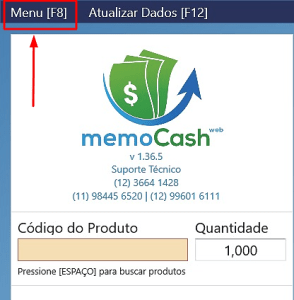
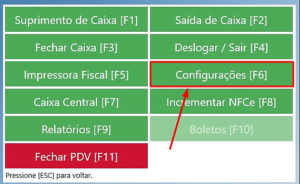
Passo 3 – Nas configurações vá até a parte de Orçamentos, marque a opção “Habilitar Orçamento” e confirme a configuração.
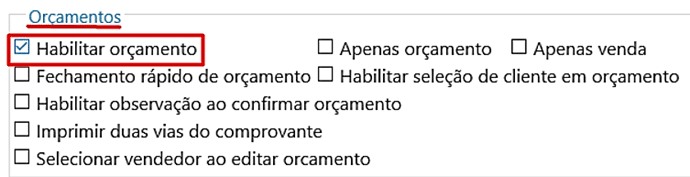
Passo 4 – De volta a tela inicial do PDV você irá lançar os produtos do orçamento e clicar em “Fechar Venda[F5]”.
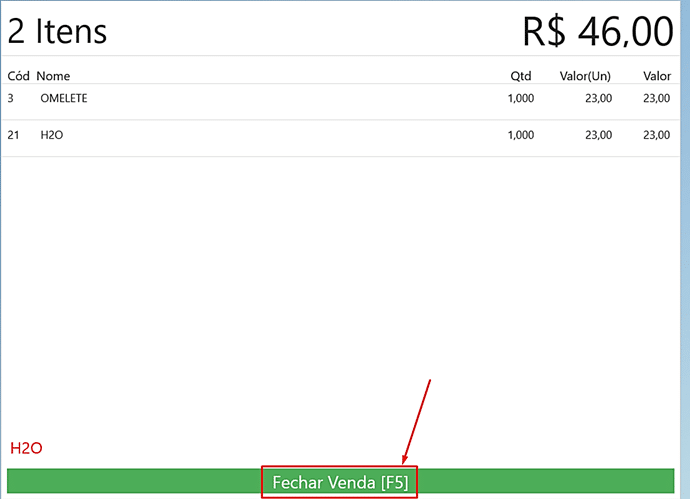
Passo 5 – Abrirá a tela com as duas opções, clique em “Orçamento”.
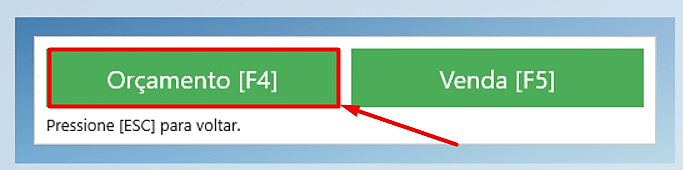
Passo 6 – Abrirá a tela para a escolha de forma de pagamento, com o valor total do orçamento e caso queira vincular um cliente a esse orçamento basta clicar no botão “Selecionar Cliente[F6]”.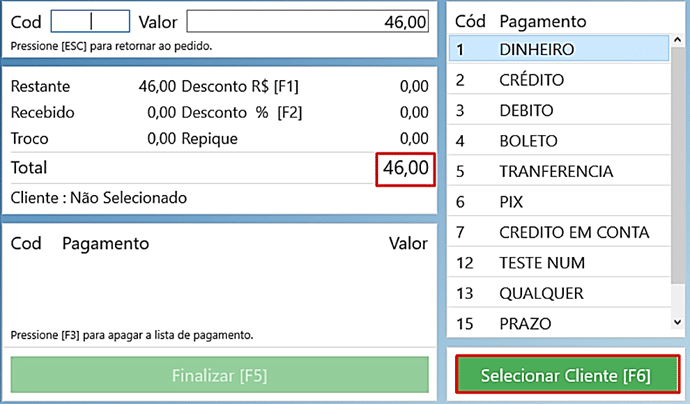
Passo 7 – Após selecionar a forma de pagamento clique em Finalizar[F5] e aparecerá a caixa de mensagem com a confirmação do orçamento.

Vai sair a impressão do orçamento com os valores e enquanto não for dado a baixa no orçamento, ou seja, enquanto não for feito o recebimento desse orçamento o valor não entrará no caixa.
Passo 8 – Para encontrar esse orçamento basta clicar no botão “Orçamentos” na tela inicial do PDV.
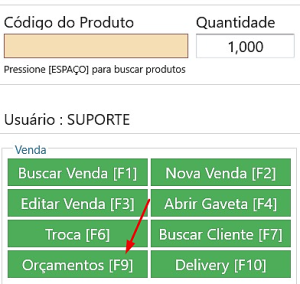
Passo 9 – Abrirá a listagem com todos os orçamentos já feitos, contendo informações de ID do orçamento, Cliente, Data , Valor, vendedor entre outras informações:
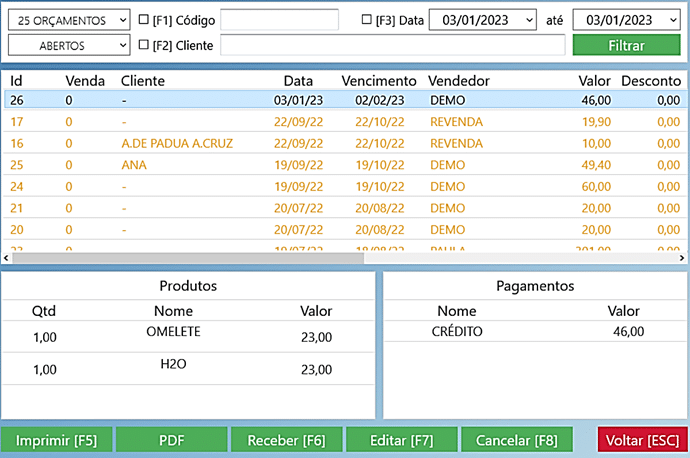
- Imprimir[F5]: Será impresso um comprovante do orçamento com as informações do produto,valores e cliente.
- PDF: Irá gerar um arquivo em PDF para salvar no computador.
- Receber[F6]: Vai enviar os produtos de volta a tela inicial para fazer o fechamento da venda.
- Editar[F7]: Lança os produtos na tela inicial para que seja feita alguma alteração em questão de valor ou adicionar mais produtos.
- Cancelar[F8]: Cancela o orçamento e solicita o motivo do cancelamento.
- Voltar[ESC]: Volta a tela inicial.
*Atencão: Para cancelar um produto único do orçamento é necessário clicar em editar e então cancelar o produto no GRID.
Passo 10 – É possivel gerar um relatório dos orçamentos pela retaguarda, caso não saiba como realizar esta ação veja o passo a passo no link Relatório Listagem de Orçamentos.
______________________________________________________________________________________________________________________________________________
Data: 03/01/2023